如何使用最有效的解决方案备份 iPhone 上的语音邮件
 发布者 欧丽莎 / 26 年 2022 月 16 日 00:XNUMX
发布者 欧丽莎 / 26 年 2022 月 16 日 00:XNUMX语音邮件是您存储的录音消息,以便在您拨打某人时由所有者接收,但他们不在那里。 那么,iPhone 用户可以在设备上设置后接收他们的语音邮件。 这是一项方便的功能,可确保您不会错过任何来电者的消息。
有时,iPhone 上的这些语音邮件对于您想要保存在设备上的信息来说变得至关重要。 最简单的方法之一是备份 iPhone 语音邮件。
如果您想知道如何轻松快速地备份 iPhone 语音邮件,请继续阅读以下部分。
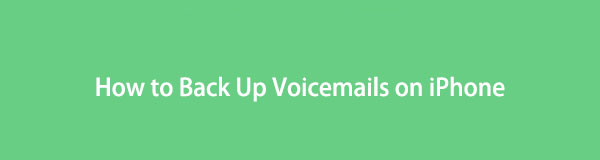

指南清单
第 1 部分。 如何使用 FoneLab iOS 数据备份和恢复在 iPhone 上备份语音邮件
你应该试试 FoneLab iOS数据备份和还原 在计算机上为想要学习如何备份 iPhone 语音邮件和其他数据的用户提供。
它是计算机上一个有用的程序,用于备份和恢复 iPhone 数据,包括照片、联系人、视频、消息等。 此外,还可以使用 iPhone、iPad 和 iPod Touch 上的不同数据类型。 您可以随时从官方网站下载并安装在您的计算机上。 然后按照以下步骤将 iPhone 语音邮件备份到计算机。
FoneLab使您能够备份和还原iPhone / iPad / iPod,而不会丢失数据。
- 轻松将iOS数据备份和还原到PC / Mac。
- 在从备份还原数据之前,请详细预览数据。
- 选择性备份和还原iPhone,iPad和iPod touch数据。
在您的计算机上下载并安装 FoneLab,并在安装完成后启动它。
使用 USB 数据线将 iPhone 连接到电脑,然后轻点 信任 在你的iPhone上。
点击 iOS数据备份和还原 在界面中。
iOS数据备份 如果要备份iPhone语音邮件。

点击 Start 开始 如果您不想在备份文件中添加密码,则直接使用。

取消选中 选择全部 在底部,然后勾选上的语音信箱 讯息与联络人 部分。

点击 下一页 开始这个过程。
而已。 您会发现备份 iPhone 数据既简单又有用。 无论您想保存选择性或全部数据, FoneLab iOS数据备份和还原 可以帮助你得到你想要的。
第 2 部分。 直接在 iPhone 上备份语音邮件
您知道,您需要从 iPhone 上的电话应用程序中查找和访问语音邮件。 实际上,您可以直接从 iPhone 应用程序保存语音邮件。 它有不同的选项来保存您的 iPhone 语音邮件,请查看详细步骤以获取通过 Mail 备份 iPhone 语音邮件的示例。
打开 电话 iPhone 上的应用程序,然后轻点 语音信箱 在右下角。
选择您要备份的语音邮件并选择 分享 图标。
选择 邮箱: 从选项中,然后输入电子邮件地址以接收语音邮件。
在计算机或 iPhone 上,接收新电子邮件并将语音邮件保存到计算机文件夹或 iPhone。
此方法需要您通过重复操作,将 iPhone 语音邮件一一备份。 如果您喜欢一次备份 iPhone 语音邮件,您可以选择 iTunes。
FoneLab使您能够备份和还原iPhone / iPad / iPod,而不会丢失数据。
- 轻松将iOS数据备份和还原到PC / Mac。
- 在从备份还原数据之前,请详细预览数据。
- 选择性备份和还原iPhone,iPad和iPod touch数据。
第 3 部分。 如何使用 iTunes 在 iPhone 上保存语音邮件
您知道,iTunes 是一种方便的工具,可以轻松备份和恢复 iPhone 数据,包括语音邮件。 无需其他工具,您只需在计算机上打开 iTunes 即可同步您的语音邮件、照片、视频等,以便通过简单的点击进行备份。
如何通过 iTunes 从 iPhone 保存语音邮件的步骤:
在计算机上下载并安装iTunes,然后双击以启动它。
使用 USB 数据线将 iPhone 连接到计算机,然后在弹出的 iPhone 主屏幕上点击信任。
点击窗口右上角的设备图标。
找出 备份 部分,然后单击 立即备份 在它。

但是,您应该会发现最新的 macOS 不再有 iTunes。 您仍然可以使用其替代品轻松备份 iPhone 数据。
第 4 部分。 如何通过 Finder 在 iPhone 上备份语音邮件
Finder 已取代 macOS 上的 iTunes 来像以前一样管理 iPhone 数据。 您还可以使用 Finder 快速同步数据和管理您的设备。 在这里,我们将向您展示如何在 Mac 上使用 Finder 备份 iPhone 语音邮件。
在计算机上打开 Finder,然后从左侧面板中选择您的 iPhone。
选择 总类 > 备份.
点击 立即备份 按钮。
但是,一些用户可能更喜欢云服务来备份 iPhone 语音邮件而无需连接。
第 5 部分。将语音邮件从 iPhone 保存到 iCloud
如果您是云服务的粉丝,您应该尝试使用 iCloud for iPhone 数据。 它可以帮助您轻松自动或手动备份 iPhone 数据。 您可以相应地自定义所需的任何数据的设置。 同样,您也可以按照以下步骤将 iPhone 上的语音邮件备份到 iCloud。
将您的 iCloud 连接到网络和电源。
通过以下方式打开 iCloud 备份 个人设置 >[你的名字]> iCloud的 > iCloud的备份.
敲打 立即备份.

您应该知道 iTunes、Finder 和 iCloud 无法选择性地备份 iPhone 语音邮件。 因此,您必须花费很长时间和大量存储空间才能从 iPhone 中保存数据。 这也是为什么 FoneLab iOS数据备份和还原 是从竞争对手中脱颖而出的最值得推荐的工具。 您现在可以在电脑上下载并试一试!
FoneLab使您能够备份和还原iPhone / iPad / iPod,而不会丢失数据。
- 轻松将iOS数据备份和还原到PC / Mac。
- 在从备份还原数据之前,请详细预览数据。
- 选择性备份和还原iPhone,iPad和iPod touch数据。
第 6 部分。有关如何在 iPhone 上备份语音邮件的常见问题解答
如何在 iPhone 上重设语音信箱密码?
如何重设 iPhone 语音信箱密码并不复杂,你可以去 个人设置 > 电话 > 更改语音信箱密码. 在更改之前,系统会要求您输入旧密码,然后按照屏幕上的说明重置 iPhone 语音信箱密码。
如何将语音邮件转移到新 iPhone?
您可以使用 iTunes 或 iCloud 备份数据,然后从备份文件中恢复数据。 然后您的语音邮件也将被移至新 iPhone。
语音邮件会转移到新 iPhone 吗?
如果您从 iTunes 或 iCloud 备份文件恢复数据,您的语音邮件将被转移到新 iPhone。
如何将语音邮件从 iPhone 保存到计算机?
如果您想将 iPhone 语音邮件保存到计算机,您可以打开 iPhone 上的电话应用程序,选择语音邮件并从列表中选择一个。 点击共享图标并选择一种传输语音邮件的方法。 或者,您也可以尝试 FoneLab iOS数据备份和还原 将语音邮件从 iPhone 备份到计算机。
如何从 iPhone 下载语音邮件?
您仍然可以使用其共享功能从 iPhone 下载语音邮件。 打开电话应用程序,选择 语音信箱 > 分享 图标。 选择一种方法并按照说明从 iPhone 下载语音邮件。
这就是如何轻松快速地备份 iPhone 语音邮件和其他数据的全部内容。 您现在可以相应地选择其中一个或全部。 和 FoneLab iOS数据备份和还原 是您不容错过的最可靠和最有效的工具。
FoneLab使您能够备份和还原iPhone / iPad / iPod,而不会丢失数据。
- 轻松将iOS数据备份和还原到PC / Mac。
- 在从备份还原数据之前,请详细预览数据。
- 选择性备份和还原iPhone,iPad和iPod touch数据。
